Číslování řádků může být cennou funkcí v dokumentech v Wordu, zejména pokud pracujete s textem, kde jsou přesné reference na určité řádky důležité. Tento návod ti ukáže, jak efektivně využívat číslování řádků k tomu, aby tvoje dokumenty byly přehlednější a usnadnily práci s delšími texty.
Nejdůležitější poznatky
- Číslování řádků může být buď pokračující, stránkové nebo oddílové.
- Podle potřeby můžeš skrýt číslování řádků nebo je použít pouze pro určité pasáže.
- Tato funkce je obzvláště užitečná při spolupráci na dokumentech nebo při práci na technických a vědeckých textech.
Krok za krokem: Jak číslovat řádky v programu Word
Aktivace číslování řádků
Abys mohl číslování řádků ve svém dokumentu v programu Word aktivovat, musíš nejprve zvolit odstavec, kam chceš číslování vložit. Poté klikni na kartu „Rozložení“ v horní nabídce. Zde najdeš sekci „Čísla řádků“.
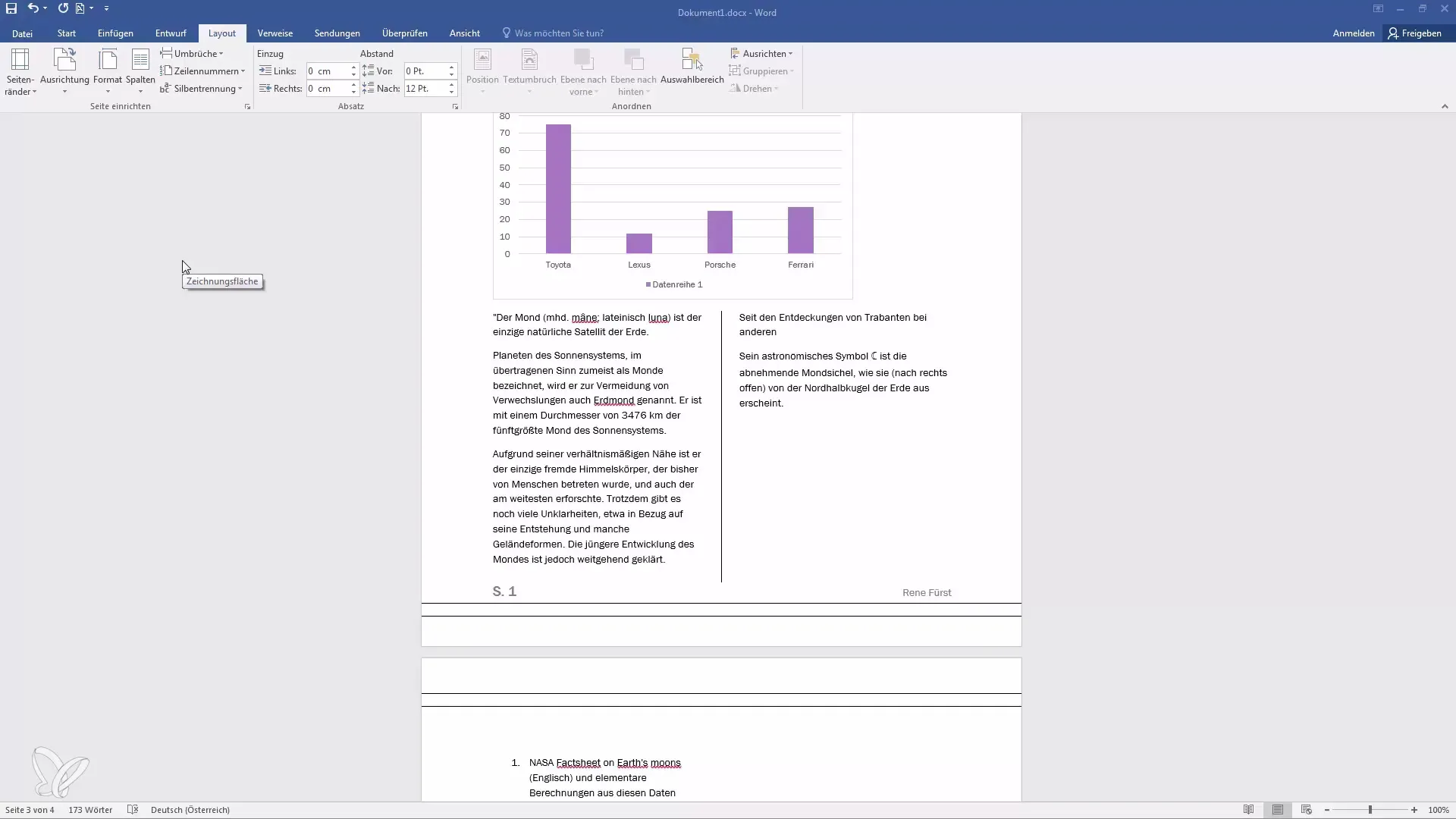
A jak nastavím číslování?
V rozevíracím menu, které se objeví po kliknutí na „Čísla řádků“, máš k dispozici několik možností. Můžeš vybrat „pokračující“, „každá stránka odznova“, „každý oddíl odznova“ nebo číslování potlačit pro aktuální odstavec. To znamená, že můžeš flexibilně rozhodnout, jak bude číslování řádků ve tvém dokumentu vypadat.
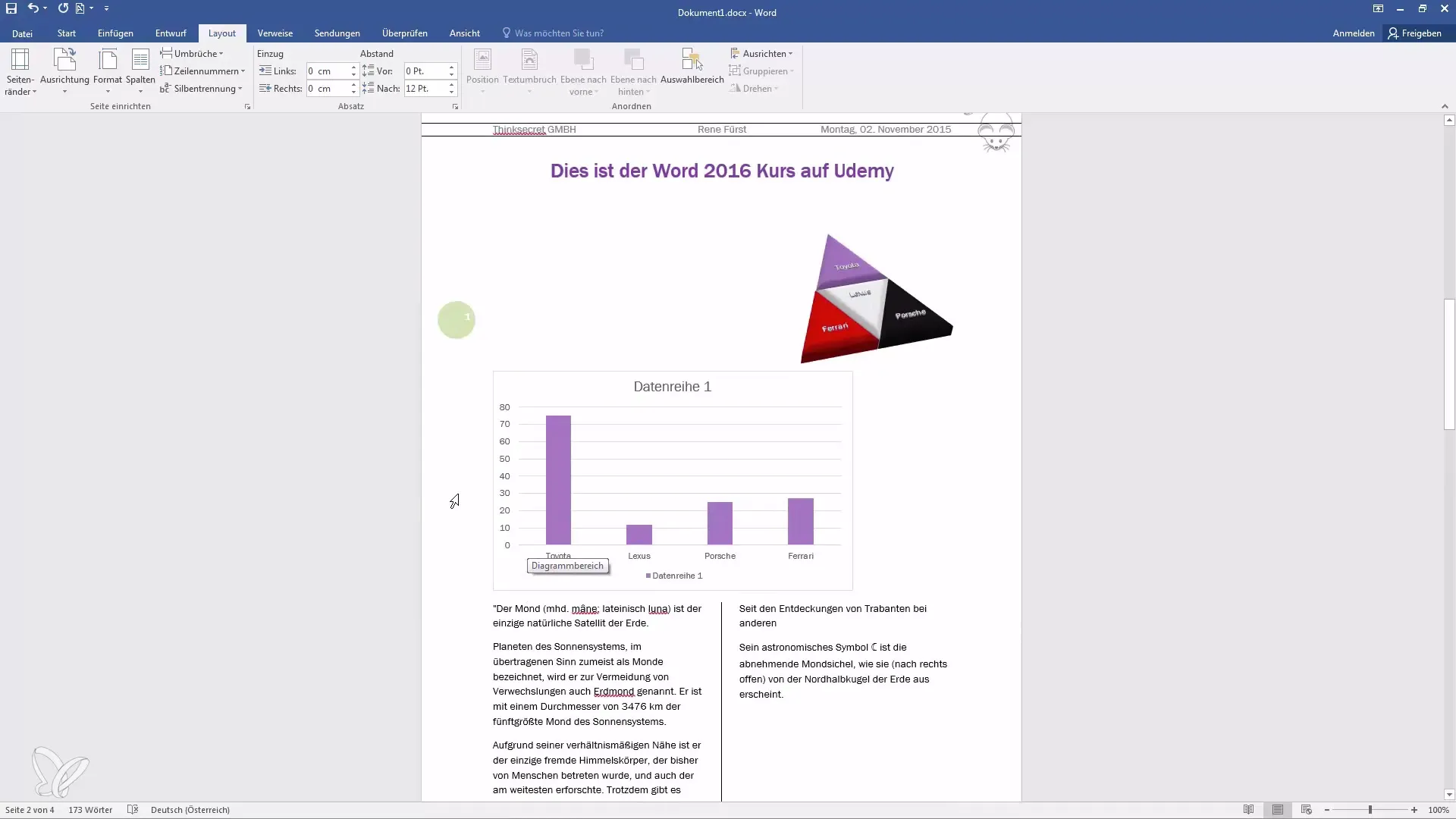
Pokračující číslování řádků
Pokud vybereš možnost „pokračující“, číslování začne od prvního řádku tvého dokumentu a bude pokračovat přes všechny stránky. Počítání začíná tedy na stránce 1 s čísly 1, 2, 3 atd. Je to užitečné, pokud chceš zajistit, aby čísla řádků byla nepřetržitá a celý dokument měl jednotnou strukturu.
Stránkové číslování řádků
S volbou „každá stránka odznova“ začíná číslování řádků na každé stránce znovu nezávisle na ostatních stránkách. To znamená, že na stránce 2 je první řádek zase „1“, stejně tak na stránce 3. To může být užitečné, pokud potřebuješ řádkové reference pro každou stránku, například v reportech nebo esejích.
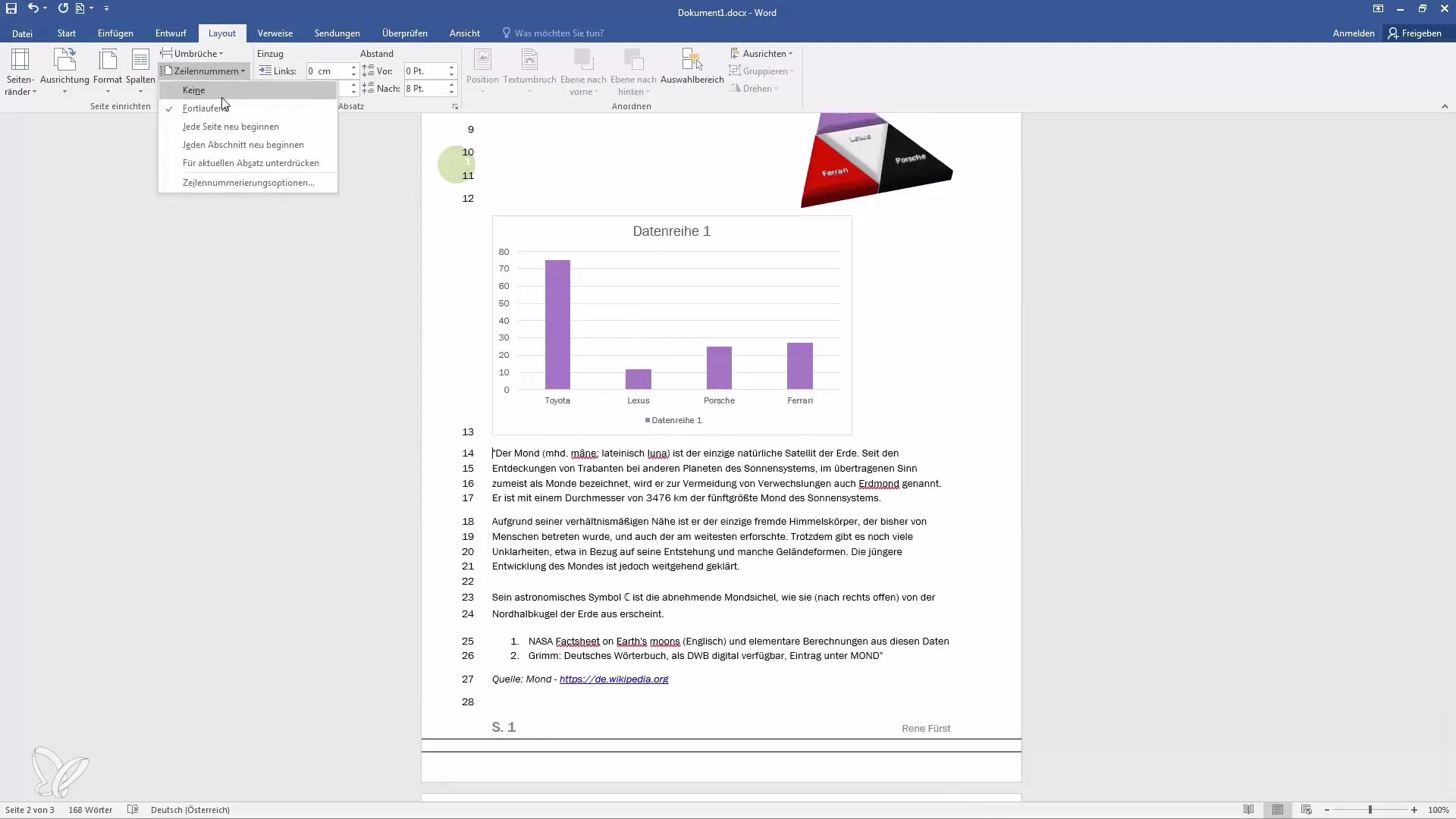
Oddílové číslování řádků
Pokud chceš, aby číslování řádků začalo na každém oddílu znovu, musíš zajistit, že jsou v dokumentu definovány odstavce nebo zlomy. Pokud nepoužiješ zlomy, bude celé číslování zobrazeno v jednom spojeném oddílu. To znamená, že možnost „každý oddíl odznova“ můžeš použít pouze tehdy, když rozlišuješ mezi oddíly.

Skrýt číslování řádků
Pokud chceš dočasně skrýt číslování řádků, můžeš tak učinit také v nabídce „Čísla řádků“. Jestliže potlačíš číslování pro aktuální odstavec, čísla řádků ihned zmizí. To může být užitečné v případě, kdy jsou textové části, které číslování nepotřebují.
Závěr
Pokud máš další otázky ohledně číslování řádků, neváhej a zanechat komentář pod videem. Postarám se co nejdříve a odpovím na tvé otázky.
Shrnutí
Číslování řádků v programu Word je všestrannou funkcí, která ti umožní udržet přehled o svých dokumentech a usnadnit spolupráci s ostatními. Můžeš si vybrat mezi pokračujícím, stránkovým nebo oddílovým číslováním a také sami rozhodnout, zda čísla potřebuješ nebo ne. Využij těchto flexibilních možností k individuálnímu nastavení svých dokumentů a zvýšení čitelnosti.
Často kladené otázky
Jak aktivovat číslování řádků v programu Word?Klikni v záložce Rozložení na „Čísla řádků“ a vyber požadovanou možnost.
Mohu potlačit číslování řádků pro určité odstavce?Ano, můžeš vybrat volbu „aktuální odstavec potlačit“, abys skryl čísla řádků.
Jak začít číslování na každé stránce znovu?V nabídce pod „Čísla řádků“ vyber možnost „každá stránka odznova“.
Co se stane, pokud v mém dokumentu není zlom?Pak bude číslování řádků zobrazeno nepřetržitě přes celý dokument.
Jak mohu znovu skrýt čísla řádků?Jdi znovu do nabídky „Čísla řádků“ a vyber možnost pro skrytí.


